Win7系统IE被篡改怎么办?Win7系统IE被篡改的解决方法
时间:2019-07-30 来源:系统城官网
相信有很多用户都有遇到过,浏览器莫名其妙被篡改主页的经历,每次一打开浏览器就会显示一些杂七杂八的网页,让人非常厌烦。那么,Win7系统IE被篡改怎么办呢?下面,我们就一起往下看看Win7系统IE被篡改的解决方法。
方法步骤
一、浏览器设置
1、如果你的浏览器主页被篡改了,先来检查下你的浏览器设置,每个浏览器都有菜单栏,点击选择选项设置或者Internet选项;
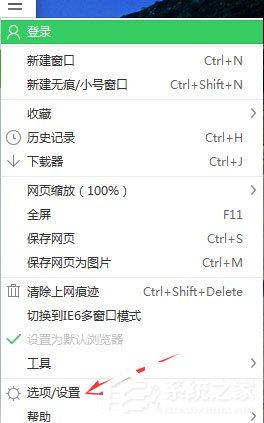
2、在选项里会看到当前设置的主页或者被篡改后的主页;
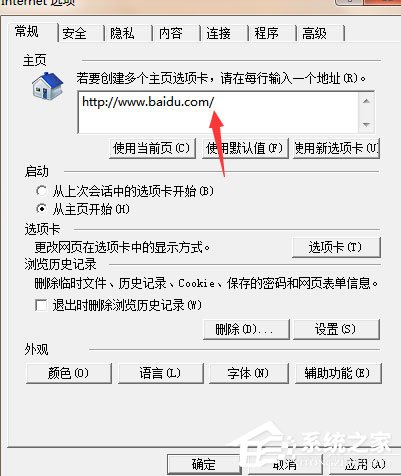
3、这个时候你可以输入你之前的主页,然后点击右下角的应用就可以恢复。
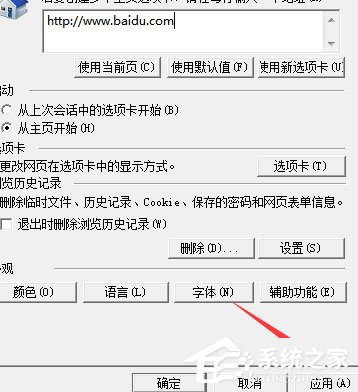
二、图标篡改
1、如果发现修改了主页之后,还是没有还原,这个时候我们需要做的是检查下你的浏览器图标右击图标选择属性;
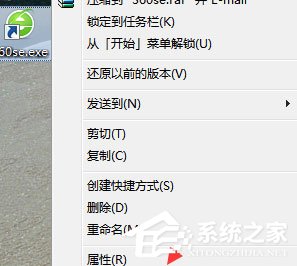
2、在目标我们会看见前面的信息都是正确的,只是后面一个网址是多出来的什么鬼就不得而知了,这也是最近非常流行的篡改图标来达到修改浏览器的目的;

3、找到了罪魁祸首,我们只需要删除后面不知名的什么网站就可以,如果没有权限删除,那就把这个图标删除掉,然后找到文件安装路径,重新创建一个快捷方式的浏览器图标。
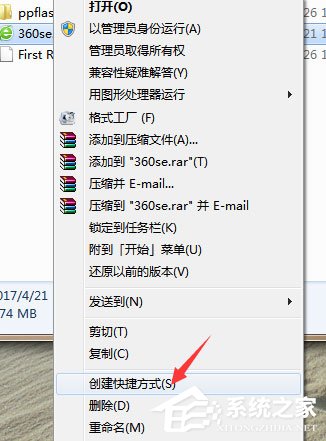
以上就是Win7系统IE被篡改的具体解决方法,按照以上方法进行操作,就能将被篡改的主页恢复回来了。
相关信息
-
-
2023/09/12
深度技术Win7如何安装?深度技术Win7安装教程 -
2023/09/10
惠普笔记本Win7系统一键重装怎么操作? -
2023/09/07
哪里能下纯净版Win7?最好用的Win7纯净版64位系统下载
-
-
笔记本Win7系统重装怎么操作?笔记本电脑一键重装Win7系统教程
笔记本Win7系统重装怎么操作?如果我们的笔记本电脑运行Win7系统出现了问题,这时候可能考虑进行Win7系统的一键重装,这样就能够快速清除所有数据,Win7系统可以快速恢复正常,就不会...
2023/09/05
-
Win7精简版怎么重装系统?Win7精简版一键重装系统教程
Win7精简版怎么重装系统?重装系统可以帮助我们在电脑出现问题或需要重新设置的情况下,迅速恢复系统至初始状态。下面系统之家小编将为大家详细介绍Win7精简版进行一键重装系统...
2023/09/02
系统教程栏目
栏目热门教程
人气教程排行
- 1 win10系统激活工具推荐
- 2 打开office显示:你的office许可证有问题,你可能是盗版软件的受害者怎么办?
- 3 2021索尼imx传感器天梯图 imx传感器天梯图排行榜2021
- 4 vivo手机可以安装华为鸿蒙系统吗?vivo鸿蒙系统怎么申请?
- 5 Win10 21H1值得更新吗 到底要不要升级到21H1
- 6 百度网盘内容有违规内容无法下载怎么办?百度网盘内容有违规内容无法下载解决办法
- 7 鸿蒙系统到底好不好用?鸿蒙系统的优点和缺点介绍
- 8 Win10 21H1和20H2哪个好 21H1和20H2系统详细对比
- 9 系统开机提示“please power down and connect the...”怎么办?
- 10 剪映Windows电脑专业版的草稿默认保存路径在哪?
站长推荐
热门系统下载
- 1 Windows 10 微软官方安装工具
- 2 微软 MSDN原版 Windows 7 SP1 64位专业版 ISO镜像 (Win7 64位)
- 3 微软MSDN 纯净版 Windows 10 x64 21H2 专业版 2022年4月更新
- 4 微软MSDN 纯净版 Windows 10 x64 22H2 专业版 2022年10月更新
- 5 微软 MSDN原版 Windows 7 SP1 64位旗舰版 ISO镜像 (Win7 64位)
- 6 微软MSDN 纯净版 Windows 10 x86 22H2 专业版 2022年10月更新
- 7 微软 MSDN原版 Windows 7 SP1 32位专业版 ISO镜像 (Win7 32位)
- 8 微软 MSDN原版 Windows XP SP3 32位专业版 ISO镜像
- 9 微软 MSDN原版 Windows 7 SP1 32位旗舰版 ISO镜像 (Win7 32位)
- 10 微软MSDN Windows 10 x64 20H2 2020年10月更新19042.631




